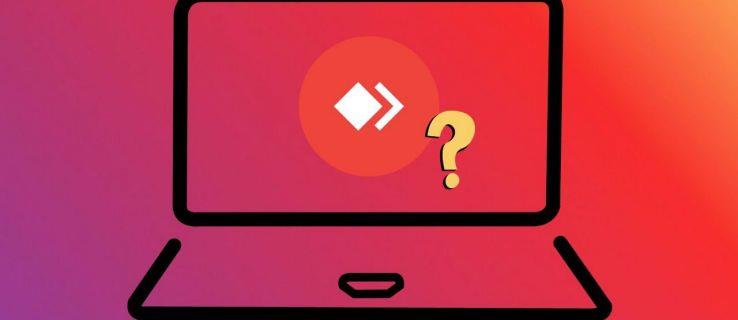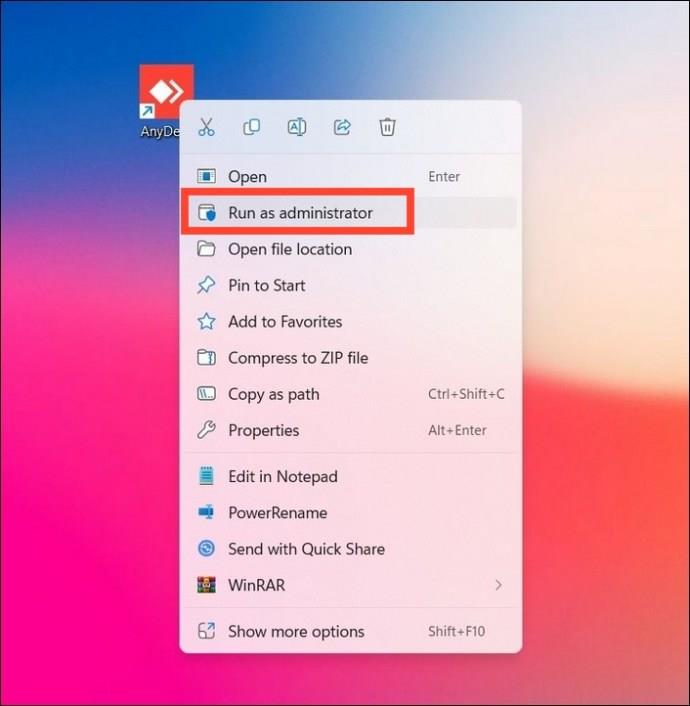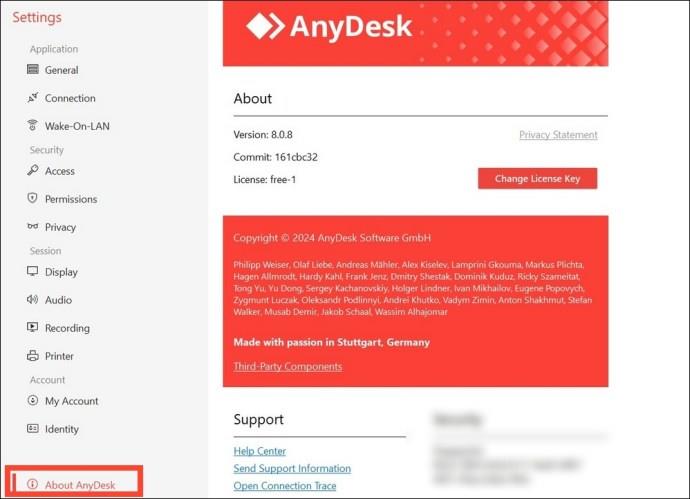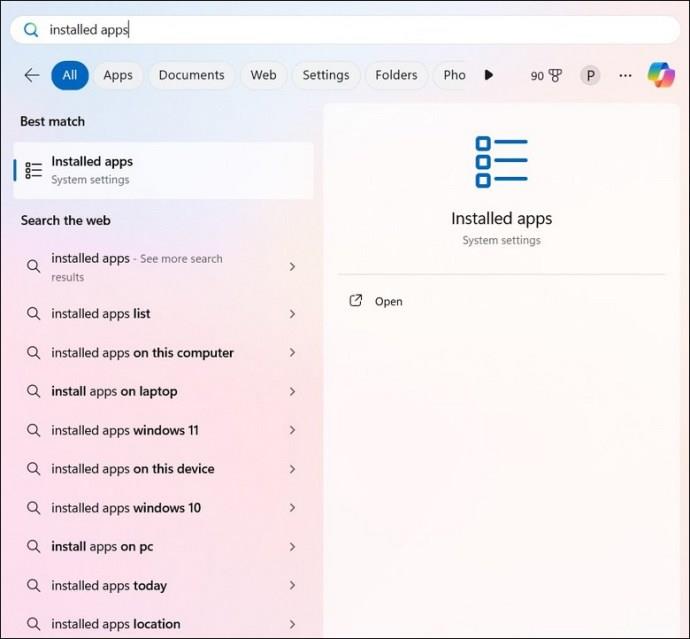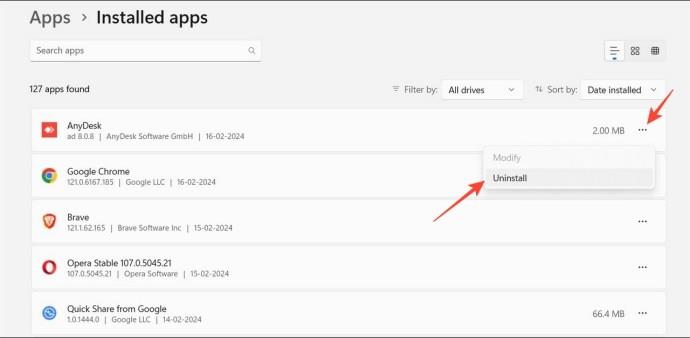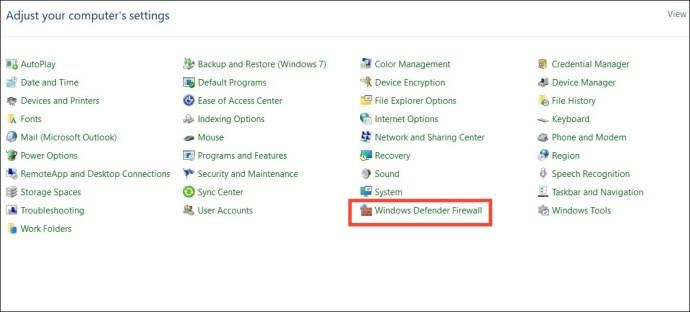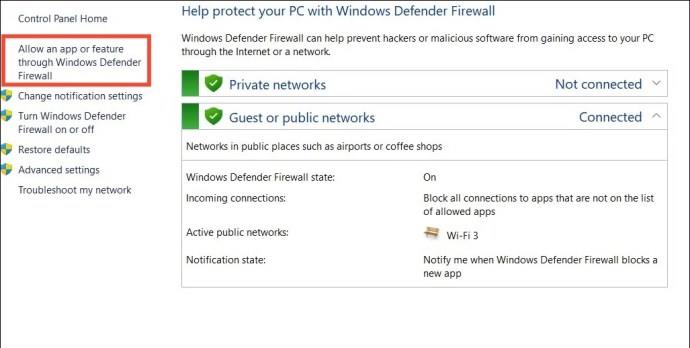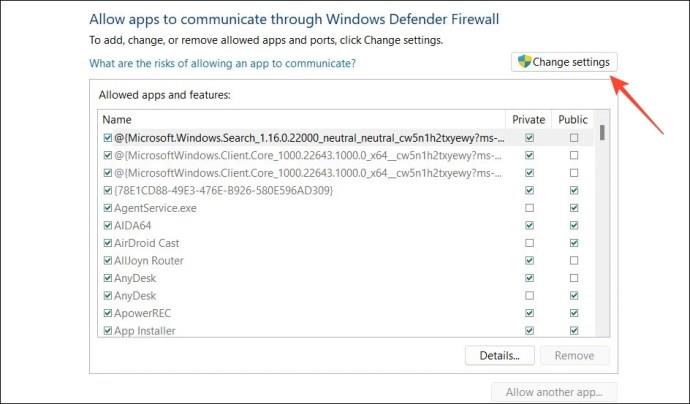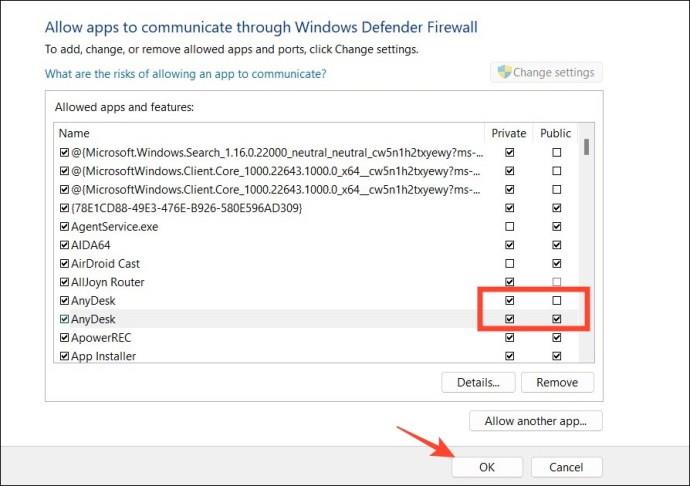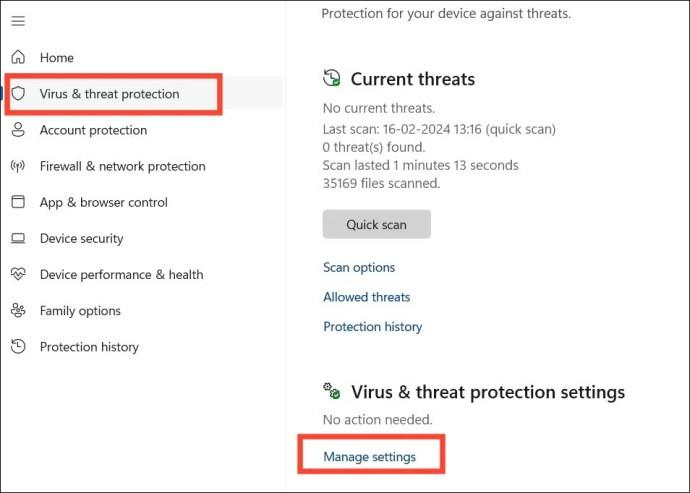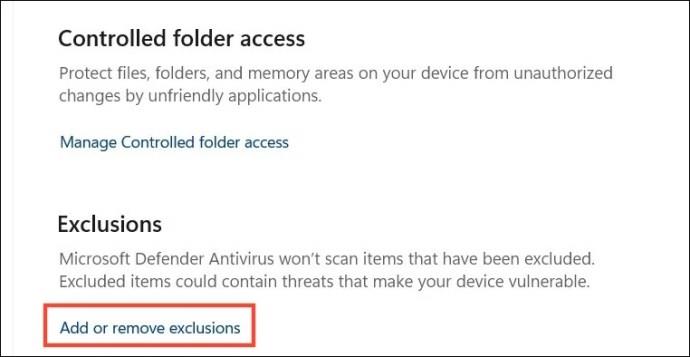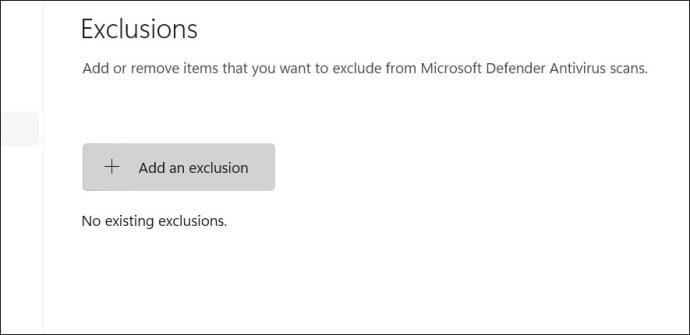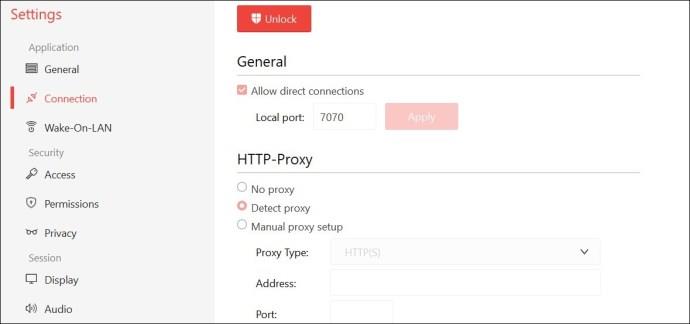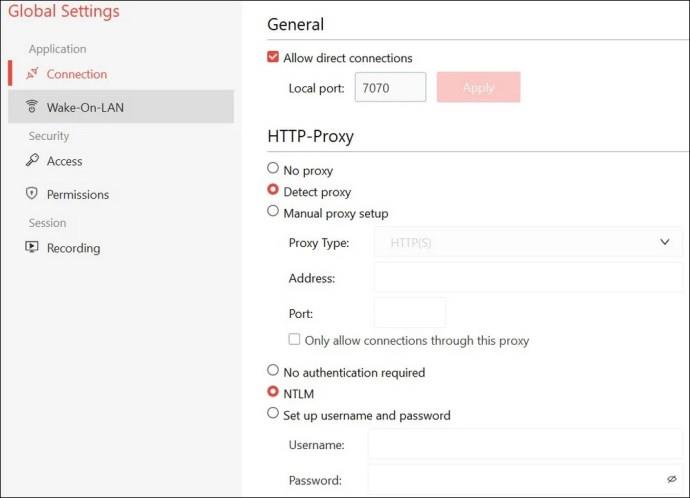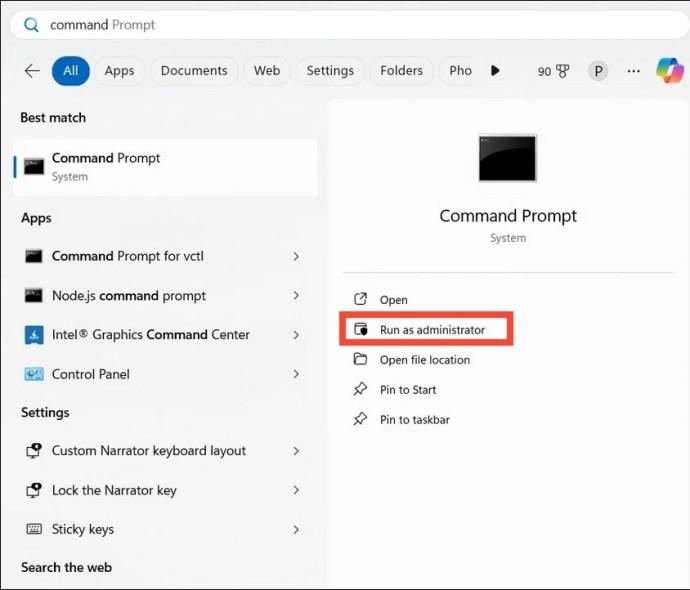Når det kommer til enkelhed, sikkerhed og funktioner, blev AnyDesk et øjeblikkeligt hit for ventetid-fri desktop-deling, der hurtigt overgik TeamViewer. Hvis du bruger det ofte, skal du have stået over for den irriterende skærmfrysning eller den frygtede afbrudt forbindelsen fra AnyDesk-netværksfejlen. Heldigvis kan du løse dem med et par tweaks og visse indstillinger i appen. Følg denne guide for at lære hvordan.
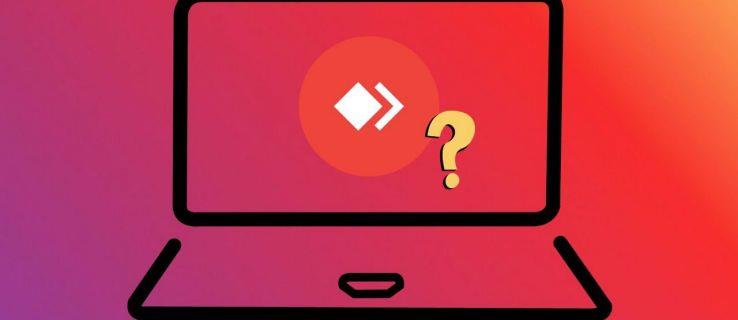
AnyDesk kan afbryde forbindelsen brat under en session på grund af flere underliggende årsager. Disse omfatter en ustabil internetforbindelse, blokeringsproblemer med Windows Firewall/antivirus eller forkerte internetprotokolindstillinger. Disse problemer kan dukke op, selv når du har uovervåget adgang aktiveret på AnyDesk . Heldigvis kan du nemt fejlfinde AnyDesks forbindelsesproblemer.
Før du starter, skal du kontrollere, at dit skrivebord opfylder AnyDesks minimumskrav. Derefter skal du kontrollere, at dit system er forbundet til en stabil internetforbindelse og logge på med det korrekte brugernavn og adgangskode i stedet for at bruge appen i gæstetilstand. Du kan teste din forbindelseshastighed med gratis onlineværktøjer som SpeedTest og Fast.
1. Kør AnyDesk som administrator
Manglende tilladelser er en almindelig årsag til, at AnyDesk gentagne gange afbryder forbindelsen under en skærmdelingssession. For at rette det skal du starte AnyDesk-appen med administrative rettigheder. Hvis du gør dette, får du fuldstændige rettigheder til appen til at ændre eller bruge systemressourcer.
Højreklik på AnyDesk-ikonet på dit skrivebord, og klik på Kør som administrator . Alternativt kan du søge i AnyDesk-appen i Windows-søgelinjen og vælge Kør som administratorindstilling.
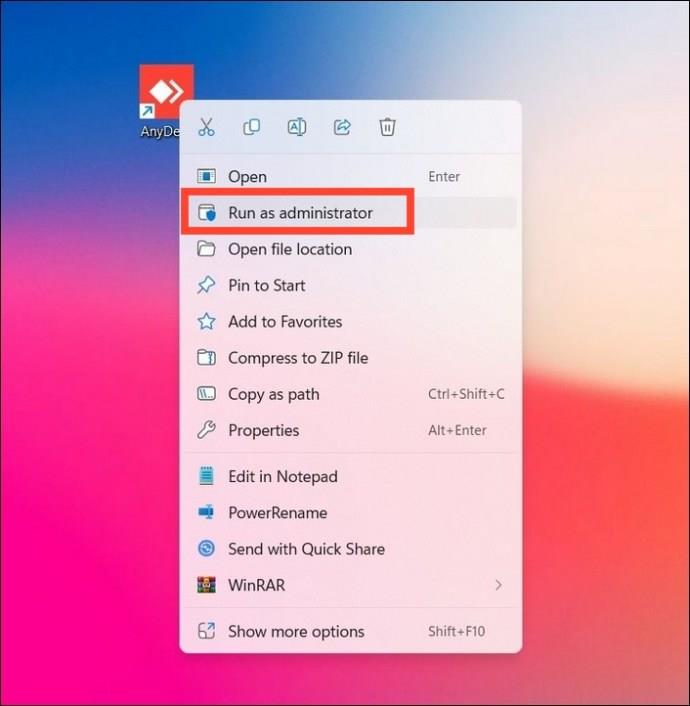
2. Opdater AnyDesk til den nyeste version
En forældet appversion er en almindelig årsag til forbindelsesproblemer med AnyDesk. Gå til indstillingerne og installer den tilgængelige opdatering for at slippe af med tilfældige afbrydelsesproblemer.
- Åbn AnyDesk, og klik på menuen med fire bjælker øverst til højre for at få adgang til Indstillinger .

- Udvid Om AnyDesk nederst til venstre og installer enhver tilgængelig opdatering.
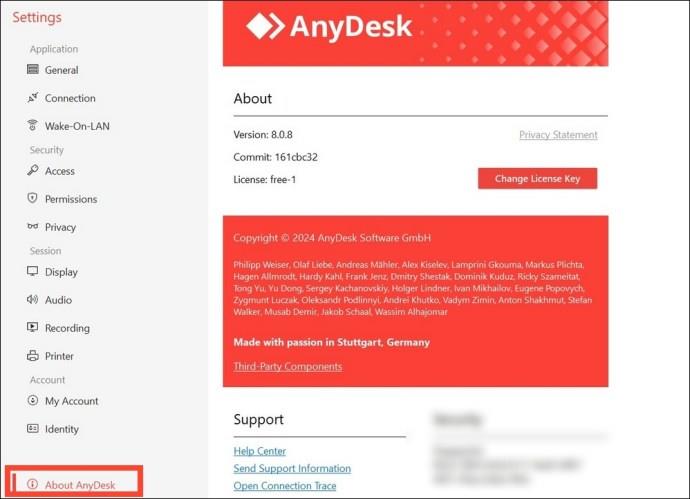
- Du kan også tjekke og installere nye opdateringer fra AnyDesks startskærm.
3. Afinstaller og geninstaller AnyDesk
Hvis opdatering af AnyDesk ikke løser afbrydelsesproblemet, kan du afinstallere det og konfigurere det på ny. Følg disse trin for en nem løsning:
- Tryk på Windows-tasten, og søg efter installerede apps i søgelinjen for at åbne den tilknyttede systemindstilling.
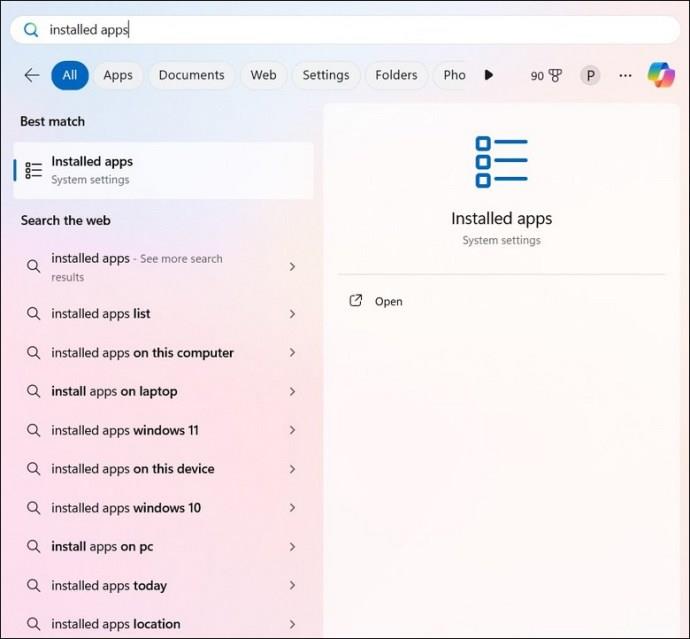
- Find AnyDesk , og klik på ikonet med tre prikker for at afinstallere det. Glem ikke at vælge Fjern konfigurationsfiler under afinstallation for at fjerne alle appdata, inklusive dit oprettede alias.
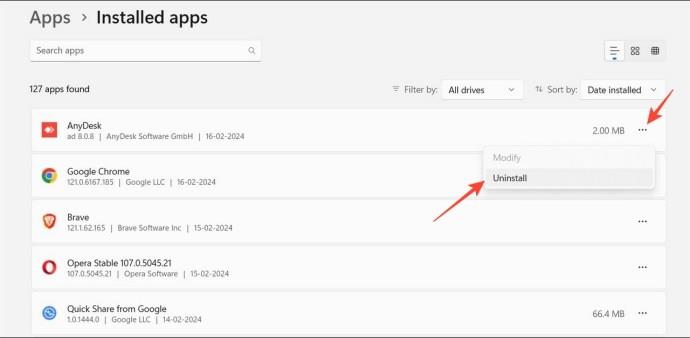
- Gå derefter til AnyDesks websted for at downloade og installere den seneste kompatible version til dit skrivebord.
- Start det downloadede program, og klik på Installer AnyDesk for at installere det på din enhed.

4. Tillad AnyDesk gennem Windows Firewall og Antivirus
Nogle gange markerer Windows Firewall eller dit systems antivirus AnyDesk forkert som malware. Derfor blokeres alle forbindelsesanmodninger fra appen øjeblikkeligt, hvilket giver anledning til afbrydelsesproblemer. For at rette det skal du manuelt tilføje en undtagelse for at AnyDesk kan tillade dens brug gennem Windows Firewall og antivirussoftwaren.
- Tryk på Windows-tasten, og søg i Kontrolpanel-appen for at åbne den. Alternativt kan du trykke på Windows-tasten + R og skrive kontrol for at udføre og åbne kontrolpanelappen.
- Klik på Windows Defender Firewall .
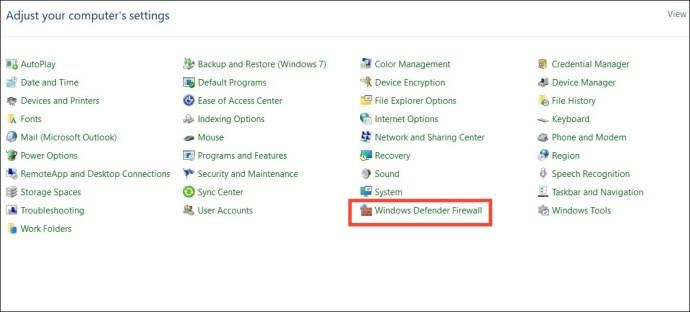
- Klik derefter på Tillad en app eller funktion gennem Windows Defender Firewall i venstre sidebjælke.
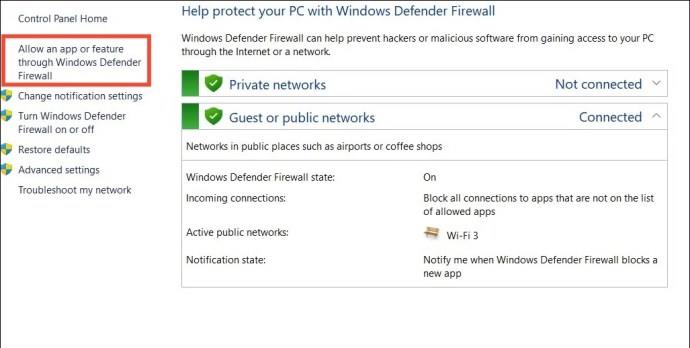
- Klik på Skift indstillinger .
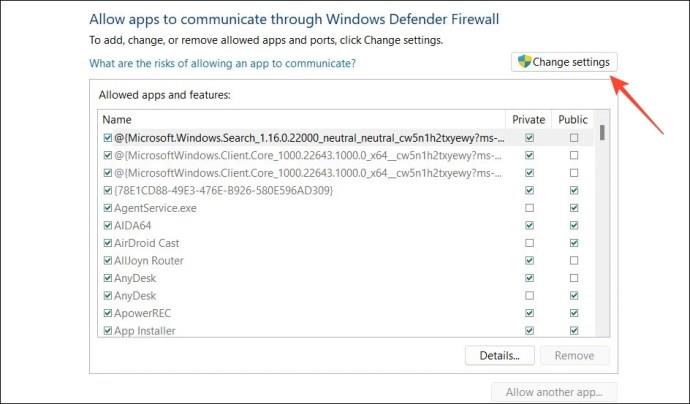
- Aktiver AnyDesk for offentlige og private netværk, og klik på OK .
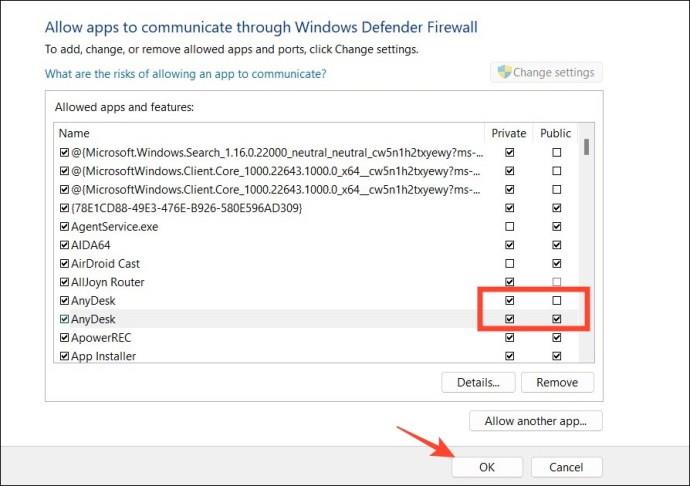
- Hvis du bruger standard Windows Security-appen til antivirusbeskyttelse, skal du åbne den.
- Udvid Virus- og trusselsbeskyttelse i venstre sidebjælke, og klik på Administrer indstillinger .
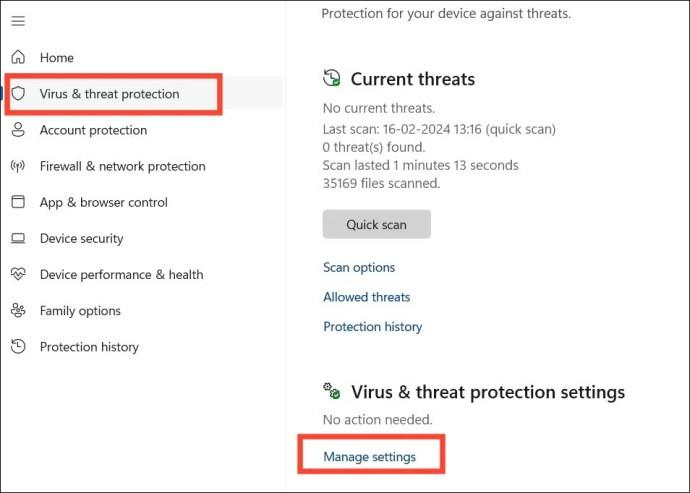
- Rul ned til bunden, og klik på linket Tilføj eller fjern ekskluderinger .
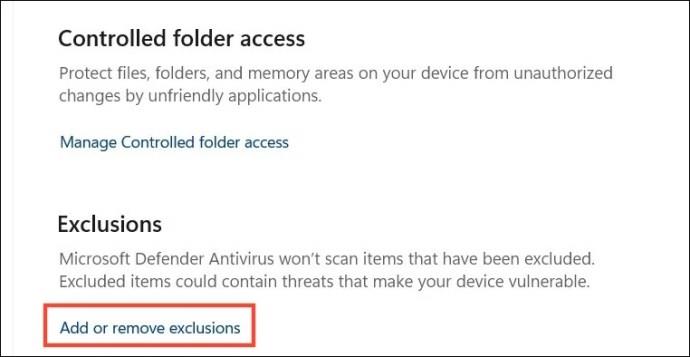
- Klik yderligere på Tilføj en ekskludering og vælg AnyDesk-appen for at udelukke den fra antivirusscanningen.
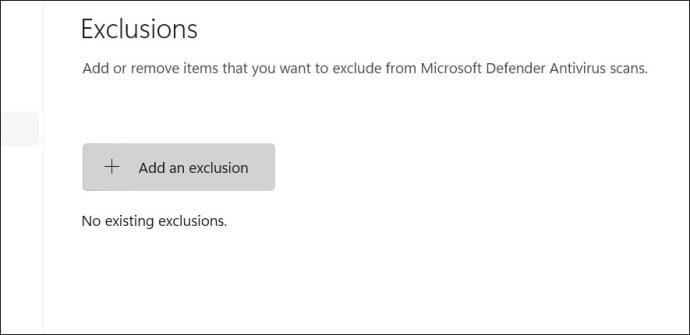
Hvis det ikke virker manuelt at tillade AnyDesk-appen, kan du slå Windows Firewall fra eller deaktivere Windows Defender på din pc i et stykke tid.
5. Aktiver direkte forbindelse
Som standard bruger AnyDesk den direkte forbindelsesmetode til at oprette en sessionstunnel mellem lokale og eksterne slutpunkter. Dette giver en hurtig forbindelseshastighed, hvilket sparer din session fra uønskede afbrydelser og afbrydelser. Gå til AnyDesk-appindstillingerne for at bekræfte, at den er aktiveret. Du kan også tildele en anden lokal port for at oprette en direkte forbindelse.
Hvis det ikke løser problemet, kan du deaktivere det og dirigere din session gennem AnyDesks servere for at dele din skærm.
- Åbn AnyDesk-appen, og klik på menuen med fire bjælker øverst til højre for at få adgang til Indstillinger .

- Udvid Forbindelse i venstre sidebjælke, og klik på Lås op for at konfigurere generelle indstillinger.
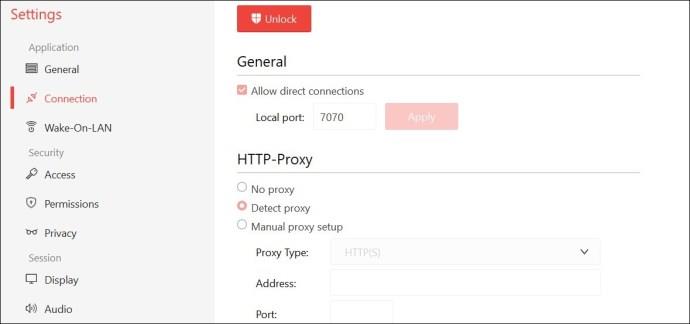
- Sørg for , at Tillad direkte forbindelser er aktiveret. Du kan også angive en brugerdefineret lokal port for at etablere en direkte forbindelse til din klient.
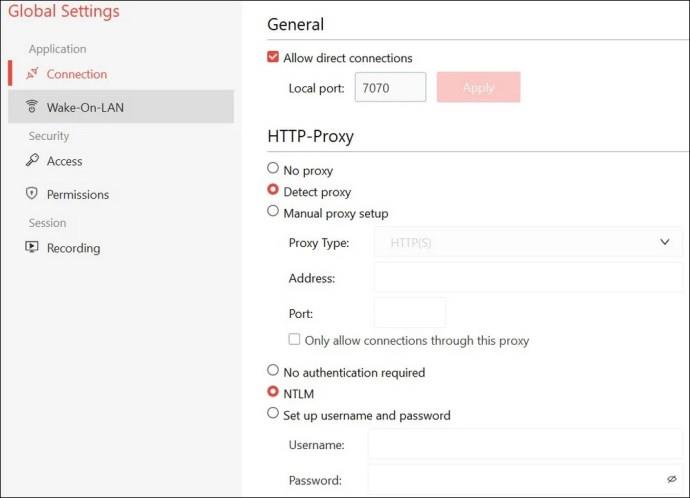
6. Nulstil lokal DNS-cache
En beskadiget lokal DNS-cachefil er en anden almindelig årsag til pludselige problemer med fjernafbrydelse på AnyDesk. Du kan udføre visse terminalkommandoer på dit skrivebord for at skylle DNS-cachen ud og nulstille Winsock, hvilket løser problemet.
- Tryk på Windows-tasten, og søg i Kommandoprompt -appen for at køre den med forhøjede tilladelser.
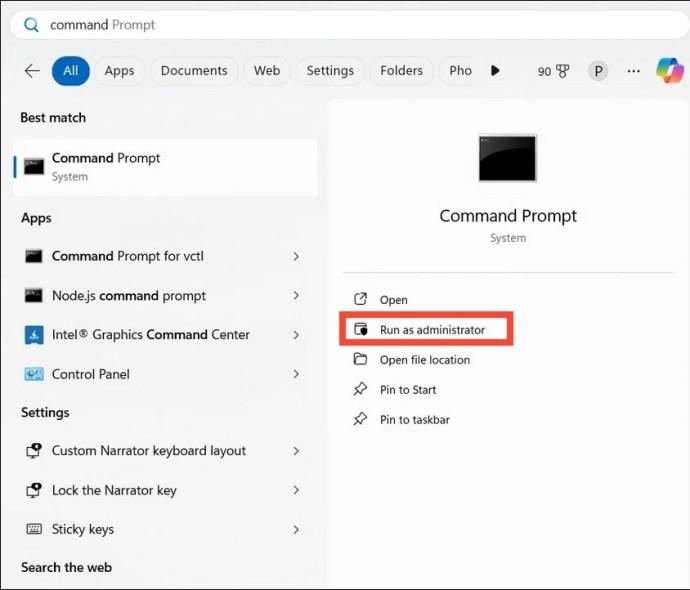
- Udfør følgende kommandoer en efter en for at fjerne beskadigede DNS-cache-filer og nulstille Winsock.
ipconfig/release
ipconfig/renew
ipconfig/flushdns
nbtstat -r
netsh int ip reset log.txt
netsh winsock reset
Ikke flere AnyDesk-afbrydelser
Det er frustrerende, når du har brug for kontinuerlig adgang til en fjernenhed gennem AnyDesk, men den bliver ved med at afbryde forbindelsen. Selvom der kan være adskillige problemer i spil, tager de fleste rettelser ikke mere end et par minutter at anvende og få det til at køre.
Hvis du har besluttet dig for at give AnyDesk en pause, kan du tjekke andre bedste AnyDesk-alternativer for at etablere fjernforbindelse med klienter og andre enheder.
Ofte stillede spørgsmål
Hvordan holder jeg AnyDesk kørende hele tiden?
For at få fjernadgang til en AnyDesk-pc uden tilladelse skal du først aktivere muligheden for uovervåget adgang og angive en adgangskode. Når du er færdig, kan du oprette forbindelse til AnyDesk-pc'en ved hjælp af adgangskoden og aktivere muligheden 'log ind automatisk fra nu af'. Derefter kan du oprette forbindelse til AnyDesk-pc'en uden at kræve tilladelse.
Hvorfor går AnyDesk ned på mit skrivebord?
Det sker normalt, når du kører en forældet version eller har en beskadiget lokal DNS-cache-fil i dit system. Opdater AnyDesk, og udfør de ovennævnte terminalkommandoer for at løse afbrydelsesproblemet.